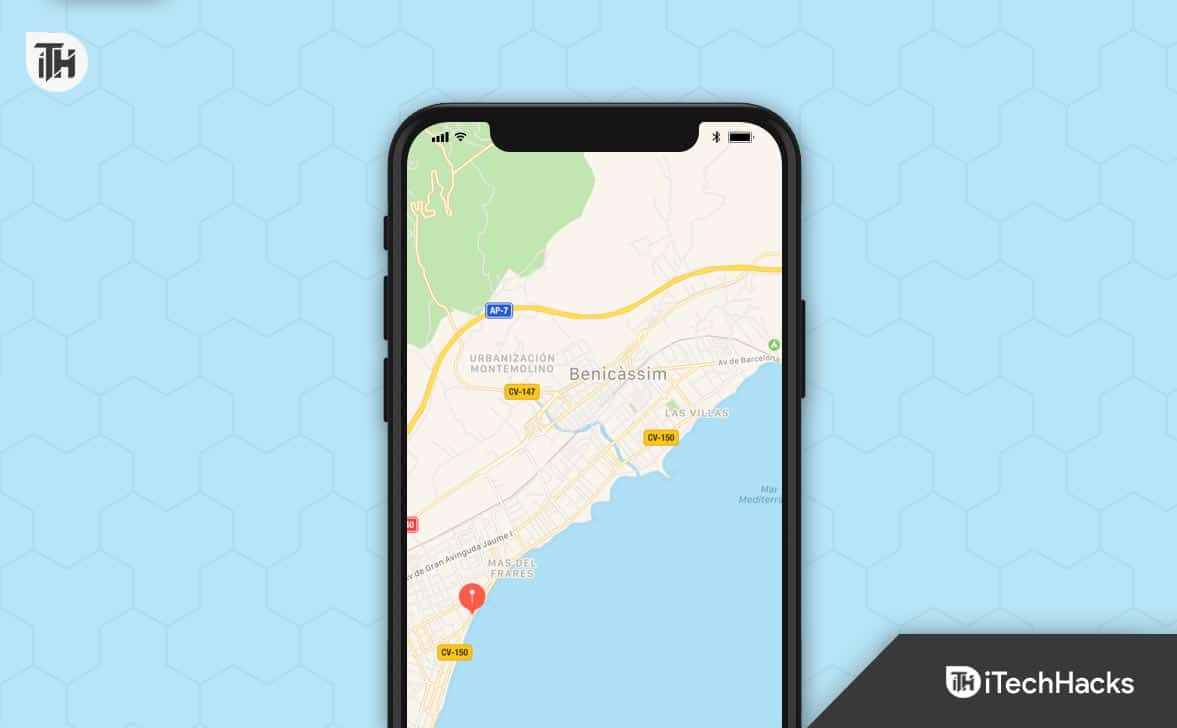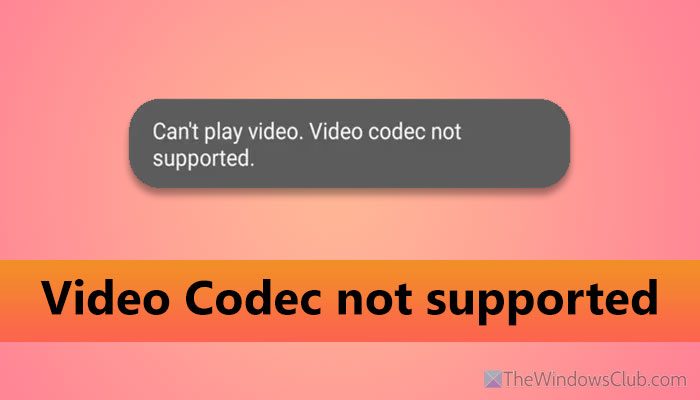Jos ääni lakkaa toimimasta satunnaisesti Windows 11/10:ssä ja näet aÄänilaitteita ei löytynytviesti, se voi johtua siitä, ettäRealtek-ääniohjain kaatuu satunnaisesti. Jos kohtaat tämän ongelman, tämä viesti auttaa sinua.
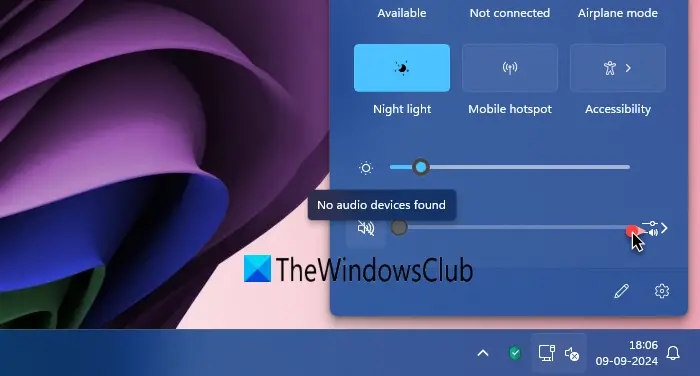
Realtek-ääniohjain kaatuu satunnaisesti; Äänilaitteita ei löytynyt
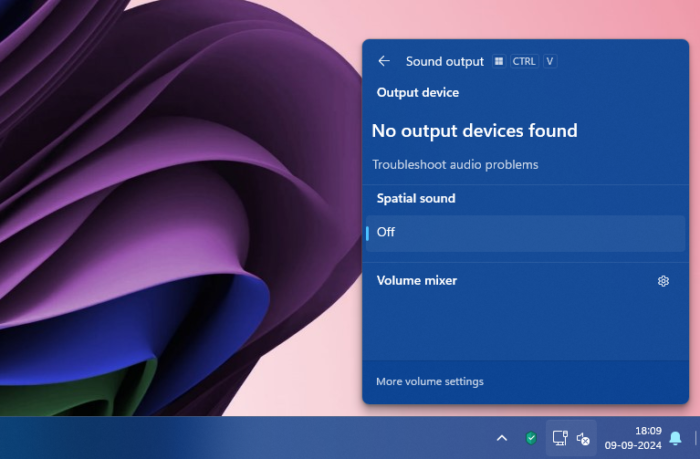
Kun näet ?Äänilaitteita ei löytynyt? tai ?Tulostuslaitteita ei löytynyt? virhe Windows 11/10 -tietokoneessa ilman ääntä äänilaitteista, korjaa ongelma seuraavilla tavoilla.
- Käynnistä tietokoneesi uudelleen
- Suorita äänen vianmääritys
- Poista kolmannen osapuolen ääniohjelmat
- Päivitä tai asenna uudelleen Realtek Audio -ajurit
- Tarkista audiolähtölaitteet
Let's päästä kunkin menetelmän yksityiskohtiin.
1] Käynnistä tietokone uudelleen

Tietokoneen uudelleenkäynnistys on peruskorjaus useimpiin Windows-tietokoneiden ongelmiin. Se korjaa useimmat ongelmat, mukaan lukien Realtek-ääniasemien ja äänentoistolaitteiden ongelmat. Käynnistä vain tietokoneesi uudelleen ja katso, korjaako se ongelman.
2] Suorita äänen vianmääritys
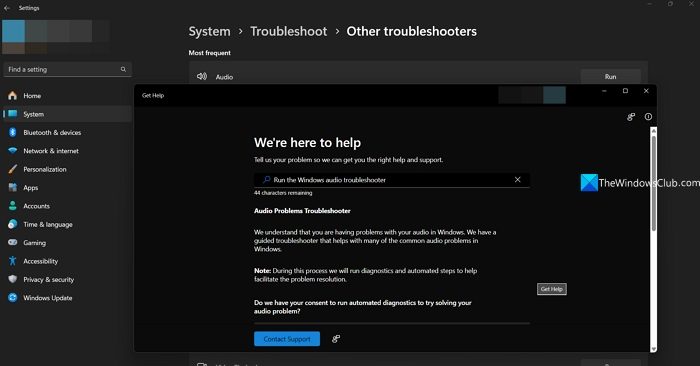
Windows 11:n mukana tulee vianmääritys, joka voi auttaa korjaamaan useimmat tietokonetta käyttäessämme kohtaavat ongelmat. Siinä on myös äänen vianmääritys, jonka avulla voit korjata ääniongelmat. AvaaAsetuksetsovellus ja napsauta sitäJärjestelmä. Napsauta nytVianetsintä-välilehti. Siirry osoitteeseenMuut vianmääritysohjelmatja klikkaaJuoksevieressäAudio. Se avaa Hanki apua -ikkunan. Suorita äänen vianmääritys ja korjaa Äänilaitteita ei löytynyt -virhe Realtek-ääniohjaimella noudattamalla näyttöön tulevia vaihtoehtoja ja ohjeita Get Help -ikkunassa.
Lukea:
3] Poista kolmannen osapuolen ääniohjelmat
Jos käytät kolmannen osapuolen ohjelmia useiden äänilaitteiden hallintaan, äänenvoimakkuuden lisäämiseen tai mitä tahansa muita äänensäätöohjelmia, kuten FX Soundia,tietokoneeltasi päästäksesi eroon äänilaitteita ei löytynyt -virheestä. Nämä ohjelmat kaappaavat äänilaitteet ja korvaavat ne hallitakseen niitä ohjelman kautta. Nämä voivat joskus aiheuttaa virheitä, jos niiden päivityksissä on virheitä.
4] Päivitä tai asenna uudelleen Realtek Audio -ohjaimet
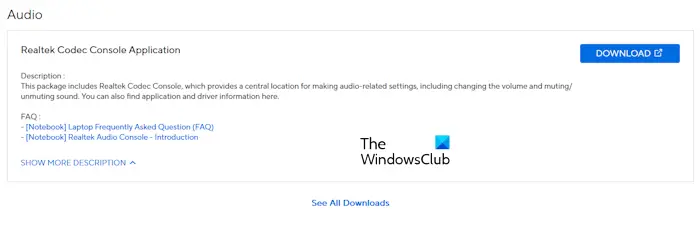
Jos ongelmaa ei ole vielä korjattu, sinun on päivitettävä tai asennettava uudelleen Realtekin ääniohjaimet korjataksesiÄänilähtölaitteita ei löytynytvirhe. Avaa Laitehallinta ja etsi äänen ulostulolaitteet kohdasta Äänitulot ja -lähdöt. Napsauta hiiren kakkospainikkeella Kaiuttimet tai kuulokkeet (Realtek Audio), valitse Poista laite ja suorita ohjaimen asennuksen poisto loppuun. Vieraile nyt tietokoneesi valmistajan verkkosivustolla, lataa Realtek-ääniohjain laitemallin mukaan ja asenna se uudelleen tietokoneellesi. Voit myös tarkistaaasentaaksesi ne automaattisesti.
5] Tarkista audiolähtölaitteet
Jos mikään yllä olevista menetelmistä ei auttanut sinua korjaamaan ongelmaa, ongelma saattaa johtua äänilaitteista. Liitä tietokoneeseen liitetyt äänilähtölaitteet muihin laitteisiin ja tarkista, toimivatko ne hyvin. Tarkista myös, että laitteet on kytketty kunnolla ääniportteihin. Tarkista lopuksi äänilaitteet manuaalisesti ja katso, onko niissä fyysisiä ongelmia.
Aiheeseen liittyvä:
Miksi Realtek-ääniohjain lakkaa toimimasta satunnaisesti?
Kun Realtek-ääniohjain Windows-tietokoneellasi lakkaa toimimasta satunnaisesti, sinun on käynnistettävä tietokoneesi uudelleen, suoritettava äänen vianmääritys ja päivitettävä tai asennettava Realtek-ääniohjain ongelman korjaamiseksi. Ongelma saattaa johtua vioittuneesta ääniohjaimesta tai päivitysten virheistä.
Miksi tietokoneeni ei vastaanota Realtek-ääntä?
Kun Windows-tietokoneesi ei vastaanota Realtekin ääntä ja äänilaitteet eivät toimi, sinun on asennettava Realtek-ääniohjain uudelleen käyttämällä Valinnaiset päivitykset -vaihtoehtoa tai lataamalla se tietokoneesi valmistajan verkkosivustolta. Tämä auttaa korjaamaan Realtek-ääniohjaimen ja muut asiaan liittyvät ongelmat.
Aiheeseen liittyvää luettavaa:




![Tulostin sammuttaa Windows PC [Fix]](https://elsefix.com/tech/tejana/wp-content/uploads/2025/01/Printer-keeps-shutting-down.png)
![Nmapin asentaminen Linuxiin [4 tapaa]](https://elsefix.com/tech/starr/wp-content/uploads/2024/09/install-nmap-in-linux.png)